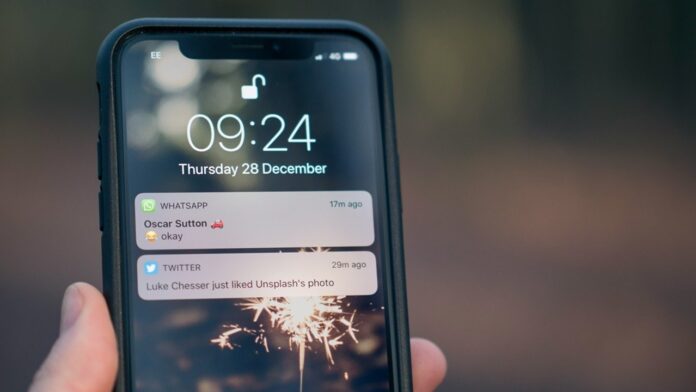Вы случайно удалили некоторые сообщения WhatsApp или человек, с которым вы общались, удалил некоторые сообщения со своей стороны? В этом руководстве показано, как просмотреть удаленные сообщения в WhatsApp.
Приятно знать : знаете ли вы, что можете поделитесь своим профилем WhatsApp по ссылке ? Попробуйте один из этих методов.
1. Проверить историю/журнал уведомлений (Android)
Если вы хотите получить недавно удаленное сообщение от вашего собеседника, попробуйте этот метод. На устройствах Android вы можете просмотреть историю уведомлений, и, надеюсь, она будет содержать недостающее сообщени
Contents
1. Проверить историю/журнал уведомлений (Android)
ки», выберите Уведомления, затем выберите История уведомлений.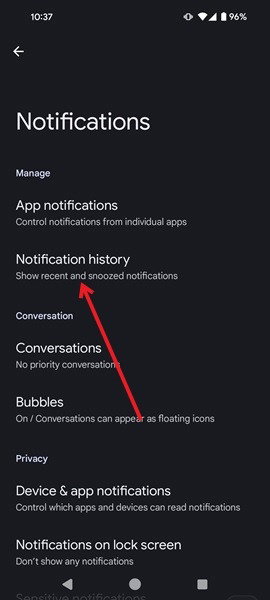
Вы должны увидеть список ваших последних уведомлений (за последние 24 часа). Если другой человек удалил сообщение после того, как уведомление уже было отправлено на ваше устройство, вы сможете увидеть это в своей истории.
Примечание. чтобы иметь возможность просматривать историю уведомлений, вам необходимо предварительно включить эту опцию. Для этого откройте Настройки ->Уведомления ->История уведомлений и включите переключатель Использовать историю уведомлений вверху.
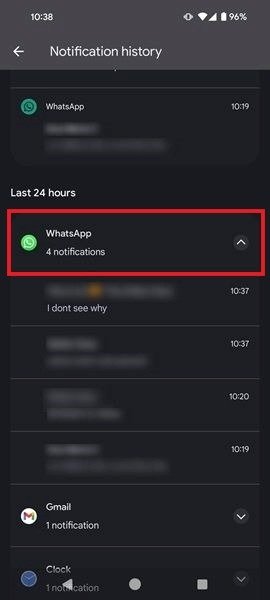 <
<Если вы хотите быстрее получить доступ к истории уведомлений, нажмите и удерживайте место на главном экране. В меню выберите Виджеты.
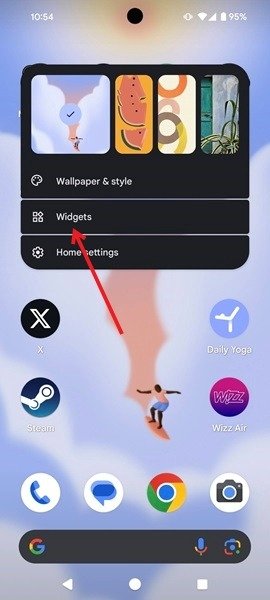
Перейдите в Настройки, нажмите и удерживайте кнопку Ярлык настроек ниже, чтобы поместить ее на главный экран.
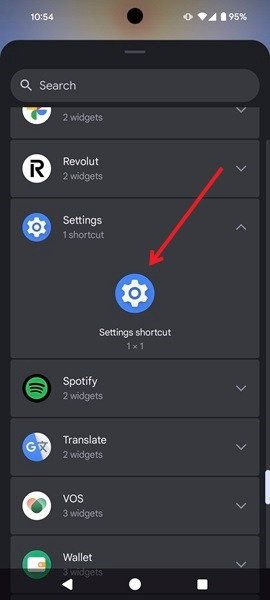 <
<Нажмите Журнал уведомлений. На главном экране появится значок, и каждый раз, нажимая на него, вы сможете просмотреть список последних уведомлений.
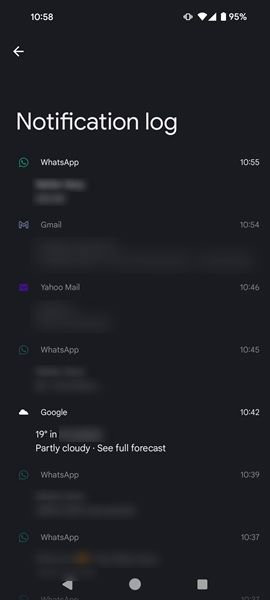
Примечание. На iPhone, даже если вы можете просматривать старые уведомления в Центре уведомлений, оповещения об удаленных сообщениях в WhatsApp исчезнут из поля зрения.
2. Переустановите приложение (Android, iPhone)
Если вы хотите восстановить сообщения WhatsApp, удаленные вами или вашим собеседником, попробуйте переустановить приложение. Если вы ранее сделали резервную копию своих чатов, возможно, вам удастся восстановить потерянные сообщения.
Совет : обратите внимание на лучшие наборы стикеров WhatsApp .
Андроид
Google предлагает возможность резервного копирования ваших чатов в учетную запись Google. Прежде чем создавать резервную копию WhatsApp, убедитесь, что вы назначили учетную запись в WhatsApp. Чтобы проверить, нажмите три точки в правом верхнем углу и выберите Настройки ->Чаты ->Резервное копирование чата.
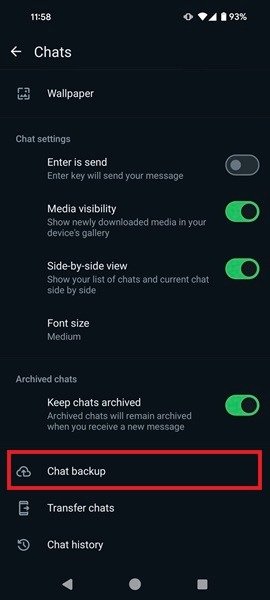
Нажмите Аккаунт Google. Если у вас несколько учетных записей Google, выберите ту, в которой больше всего свободного места. Нажмите кнопку Резервное копирование, чтобы начать процесс резервного копирования.
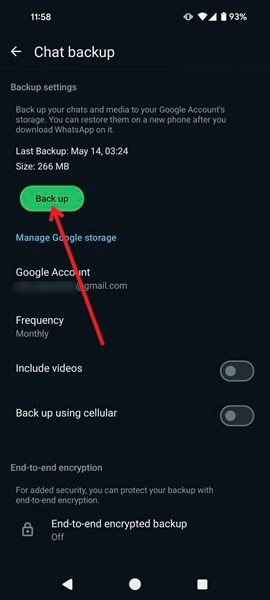
Если вам понадобится восстановить недостающие сообщения, удалите приложение, снова загрузите его с 2. Переустановите приложение (Android, iPhone)ogle Play магазин">Google Play магазин и переустановите на свое устройство. Приложение выполнит поиск доступных резервных копий. Найдя его, нажмите Восстановить ->Далее.
На Android вы также можете создавать резервные копии и восстанавливать отдельные чаты. Откройте Настройки ->Чаты ->История чата.
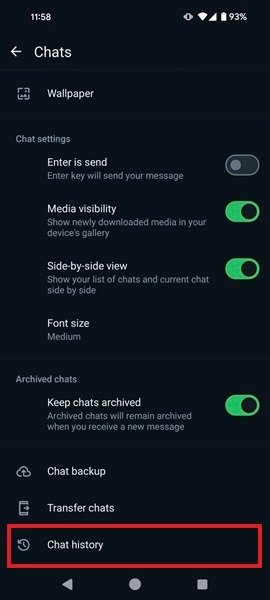
Выберите Экспортировать чат из вариантов.
Выберите чат, который хотите экспортировать, и укажите, хотите ли вы, чтобы он включал медиафайлы.
Резервная копия будет доступна в виде ZIP-файла, которым вы сможете сразу же поделиться, чтобы сохранить и просмотреть важный чат в течение нескольких секунд. Это более простой способ быстро восстановить потерянное сообщение.
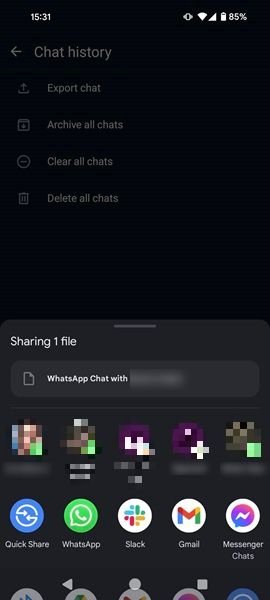
iPhone
WhatsApp на вашем устройстве iOS использует вашу учетную запись iCloud для резервного копирования. Опять же, вы можете создать резервную копию всех своих чатов или выбрать резервное копирование отдельных чатов.
Чтобы сделать большую резервную копию WhatsApp, нажмите кнопку Настройки в меню внизу, затем выберите Чаты ->Резервное копирование чата.
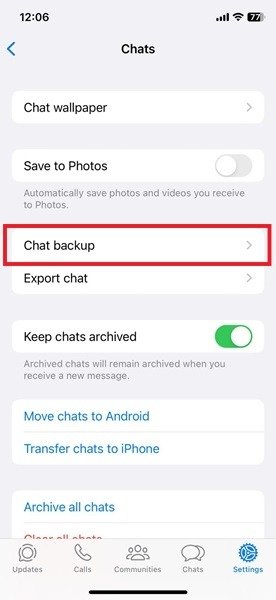
Нажмите кнопку Создать резервную копию.
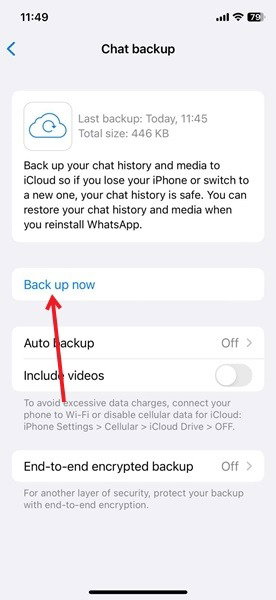
При переустановке WhatsApp из App Store нажмите Восстановить ->Далее, чтобы вернуть удаленные сообщения.
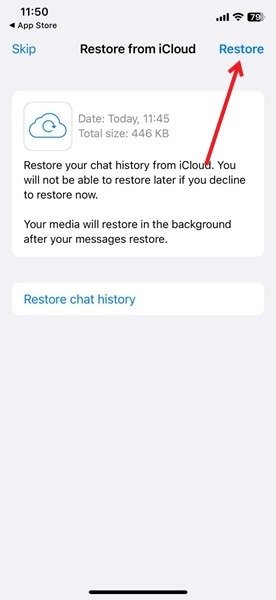 <
<Как и в Android, вы также можете создавать резервные копии отдельных чатов. Откройте разговор и нажмите на изображение профиля человека в верхней части окна. Проведите пальцем вниз и нажмите Экспортировать чат.
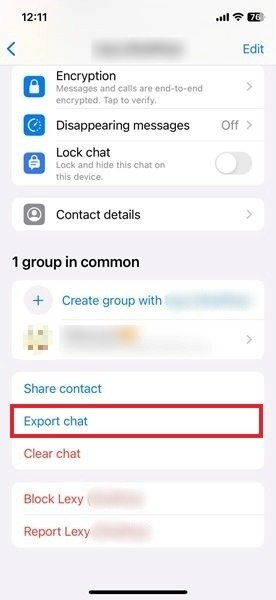
Чат будет сохранен в виде ZIP-файла, и вы сможете поделиться им с другими через приложения социальных сетей. Либо выберите Сохранить в файлы для последующего просмотра.
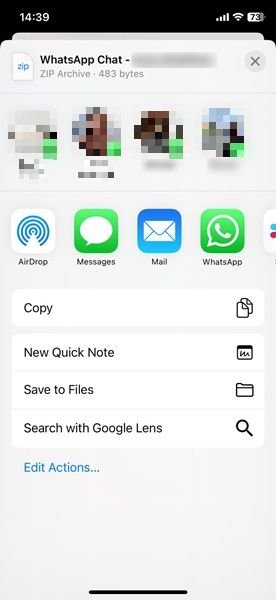
Совет : научитесь загружать приложения iOS из iTunes в Windows .
3. Восстановление из iCloud/iTunes (iPhone)
Кроме того, вы можете восстановить удаленные сообщения WhatsApp, используя полную резервную копию iCloud или iTunes. Обратите внимание, что эти методы требуют сброса настроек iPhone до заводских настроек после создания резервной копии.
iCloud
Откройте приложение «Настройки» на своем iPhone, чтобы создать резервную копию iCloud. Нажмите на свое имя/Apple ID в верхней части экрана.
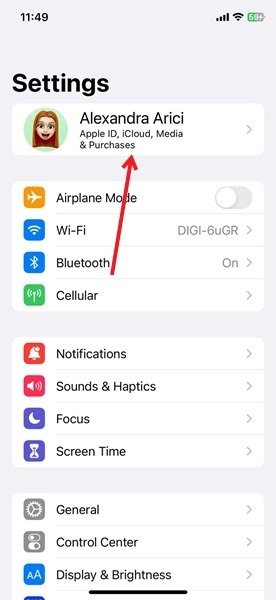
Выберите iCloud, затем нажмите Резервное копирование iCloud в разделе Резервные копии устройствiPhoneg decoding="async" src="https://saintist.ru/wp-content/uploads/2024/05/view-deleted-whatsapp-messages-ios-icloud-backup.jpg" alt="Выбор «Резервное копирование iCloud» в настройках iCloud на iPhone.">
Убедитесь, что эта опция включена. Если нет, включите переключатель рядом с пунктом Создать резервную копию этого телефона, а затем нажмите кнопку Создать резервную копию сейчас.
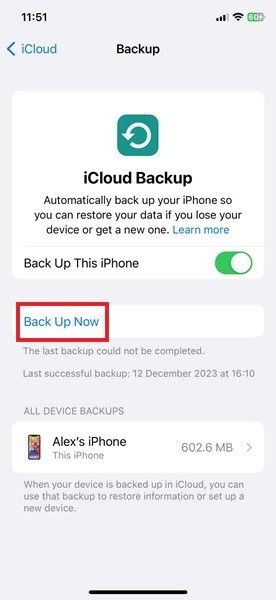
Выполните сброс настроек устройства.
При повторной настройке устройства выберите параметр Восстановить из резервной копии iCloud на экране Приложения и данные.
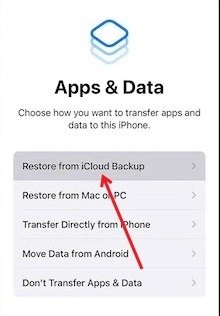
Установите WhatsApp и войдите в систему, используя тот же номер телефона. Ваши удаленные сообщения WhatsApp будут ждать.
iTunes
Если вы регулярно используете iTunes для резервного копирования данных вашего iPhone, вы можете положиться на программу для восстановления чатов WhatsApp (а также всего остального).
Чтобы создать резервную копию, откройте приложение iTunes на своем компьютере и подключите iPhone с помощью USB-кабеля. Нажмите на крошечный значок телефона.
Выберите Сводка в меню слева, затем нажмите Создать резервную копию сейчас справа.
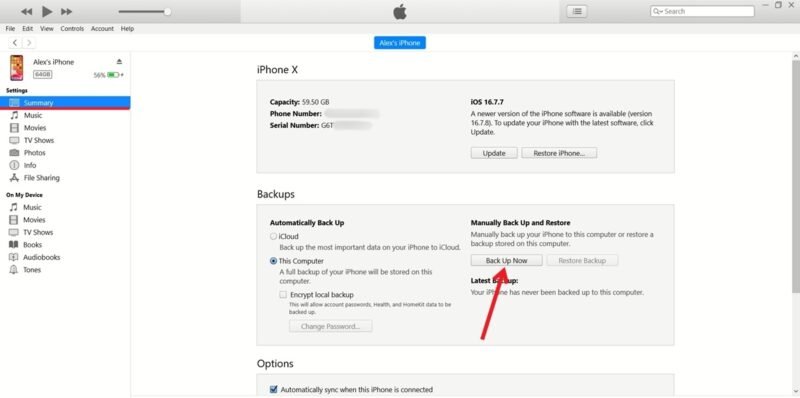
При повторной настройке iPhone выберите Восстановить с Mac или ПК на экране Приложения и данные.
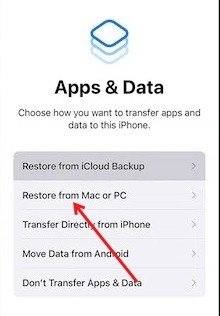
Подключите iPhone к компьютеру, откройте iTunes, снова перейдите в раздел Сводка и нажмите Восстановить резервную копию. Выберите резервную копию, содержащую ваши сообщения WhatsApp, чтобы восстановить их.
К вашему сведению : вы не хотите, чтобы ваши Статус WhatsApp видели конкретные люди? Узнайте, как это скрыть.
4. Попробуйте стороннее приложение (Android, iOS)
Если описанные выше методы не дали желаемых результатов, вы также можете попробовать просмотреть удаленные сообщения WhatsApp через стороннее приложение.
На Android попробуйте 3. Восстановление из iCloud/iTunes (iPhone).notisave&hl=en" target="_blank" rel="noopener noreferrer" title="Не сохранить">Не сохранить . Это приложение сохранит все сообщения WhatsApp, которые вы получаете через приложение. Если ваш собеседник решит удалить некоторые из своих сообщений в вашем разговоре, вы все равно сможете просмотреть весь чат без изменений в приложении Notisave.
Загрузите и установите приложение N
iCloud
устройство. При первом запуске приложения вам потребуется предоставить некоторые разрешения.Теперь каждый раз, когда вы получаете новые сообщения в WhatsApp (а также из других приложений, включая Facebook Messenger, Snapchat и другие), они будут группироваться в беседах в приложении Notisave.
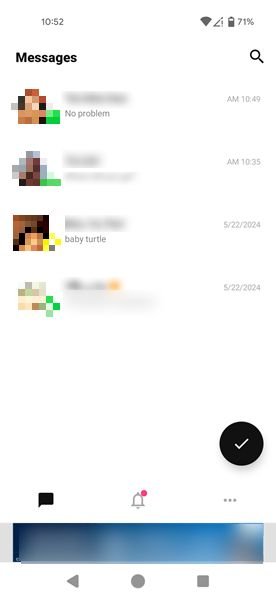
Если вы хотите вести все разговоры в Notisave, вы можете ответить из приложения. Ваши ответы будут автоматически отражены в WhatsApp. Здесь следует отметить: если вы удалите свои собственные сообщения через приложение Notisave, это не отразится в WhatsApp.
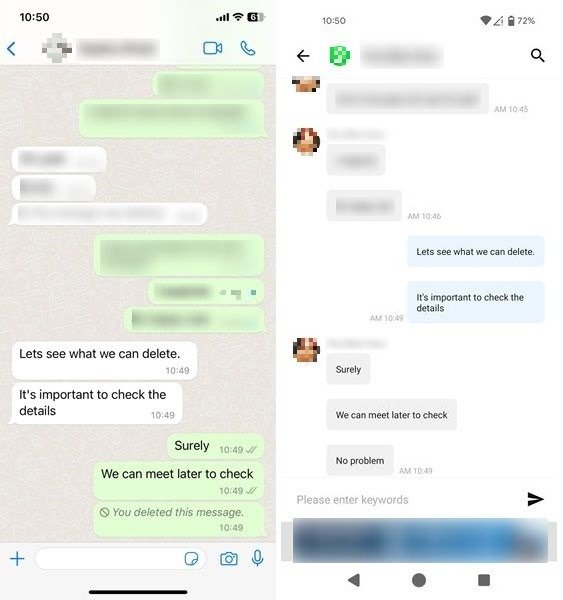
Notisave также отслеживает уведомления, поступающие от других приложений, если вы хотите отслеживать и их.
На iPhone вы можете попробовать такое приложение, как ТелефонСпасение , но результаты будут неоднозначными. Вам может повезти, но не возлагайте все надежды на этот инструмент, особенно в бесплатной версии.
Совет : научитесь легко измените свой профиль или фотографию группы в WhatsApp .
Теперь, когда вы восстановили потерянные сообщения, если вы хотите найти конкретное сообщение в WhatsApp, воспользуйтесь как искать сообщения WhatsApp . Читайте дальше, чтобы научиться использовать как написать себе в WhatsApp в качестве приложения для заметок.